win11无法安装nvidia Win11 nvidia安装程序失败解决方案
更新时间:2024-10-04 14:05:13作者:yang
许多用户在尝试安装Win11操作系统时遇到了一个普遍的问题,即无法成功安装NVIDIA显卡驱动程序,这一情况给用户带来了诸多不便,但幸运的是,我们可以通过一些简单的解决方案来解决这一问题,让您的Win11系统顺利安装NVIDIA显卡驱动程序。接下来我们将为您介绍一些解决方案,帮助您顺利解决Win11 nvidia安装程序失败的问题。
方法一:
1、桌面右键点击【 此电脑 】,在打开的菜单项中。选择【 管理 】。计算机管理窗口,左侧点击【 设备管理器 】,接着顶部点击【 查看 】,打开的下拉项中,选择【 显示隐藏的设备 】;
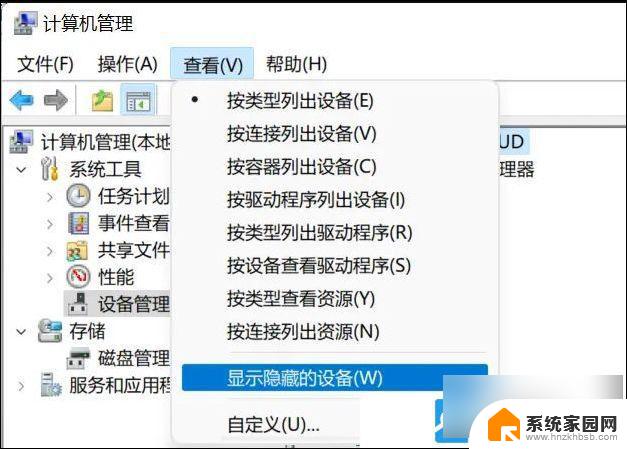
2、展开【 显示适配器 】,选择安装失败的显卡驱动;
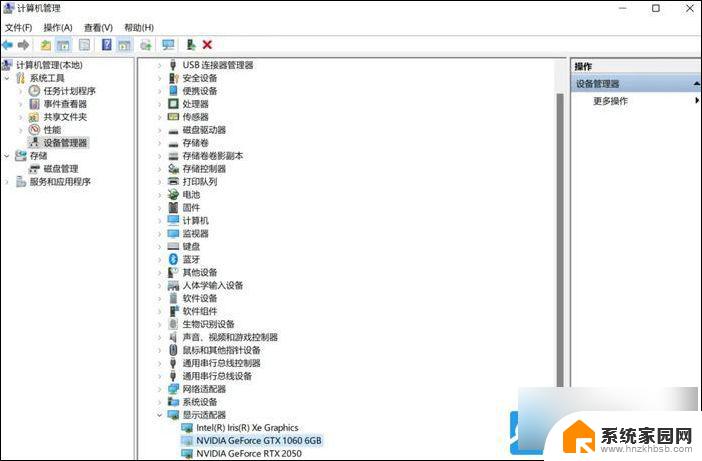
3、右键【 卸载设备 】,并勾选【 尝试删除此设备的驱动程序 】;

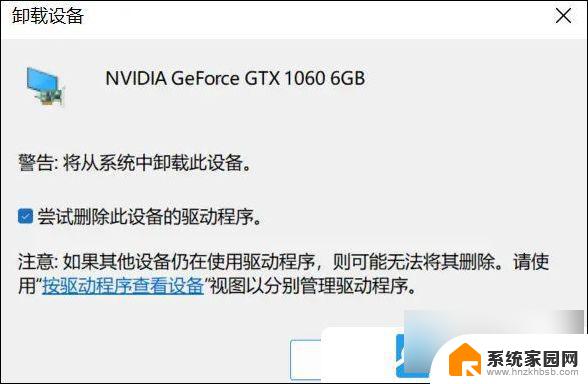
4、 返回到计算机管理窗口,点击顶部的【 操作 】,打开的下拉项中,选择【 扫描检测硬件改动 】;
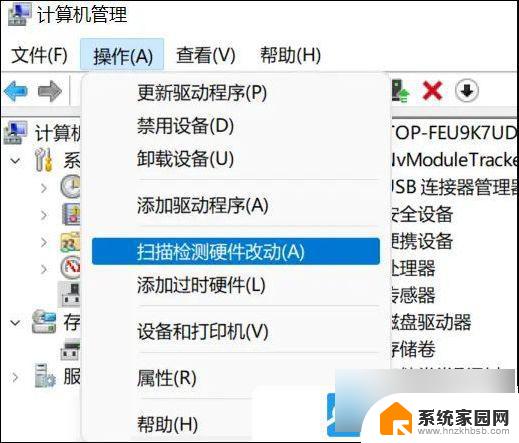
5、 这时候,安装准备好的显卡驱动 程序 ;
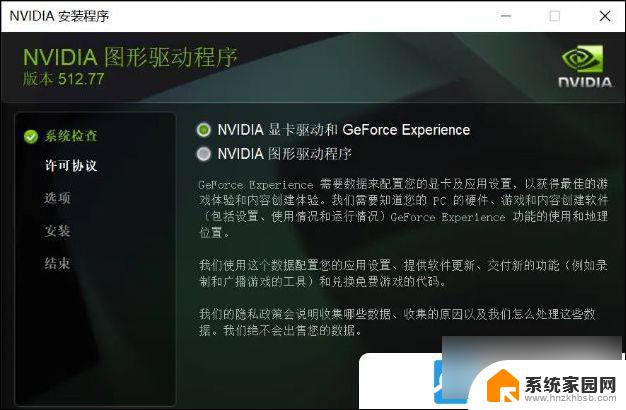
6、显卡驱动安装好, 识别正常后,重启一次电脑;
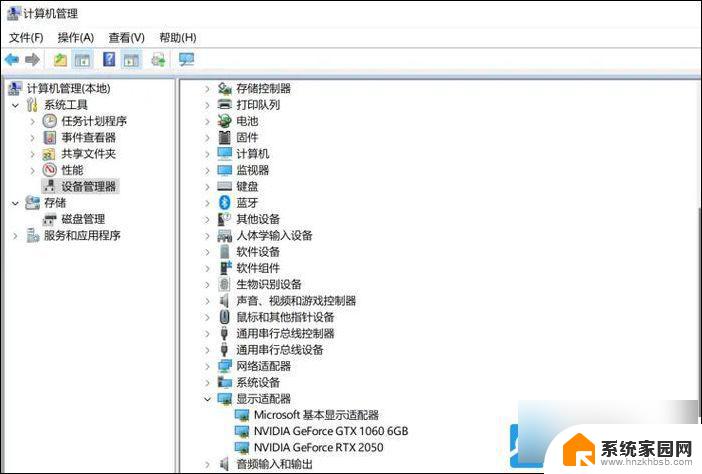
以上就是win11无法安装nvidia的全部内容,有遇到相同问题的用户可参考本文中介绍的步骤来进行修复,希望能够对大家有所帮助。
win11无法安装nvidia Win11 nvidia安装程序失败解决方案相关教程
- win10显卡安装程序失败 Win10显卡驱动无法安装解决方案
- win11此应用包不支持通过应用安装程序安装 如何解决win11安装程序无法安装程序包的问题
- 华为手机下载失败解决方法 华为手机无法安装应用程序问题解决方案
- id2017cc安装破解教程 Adobe InDesign cc 2017安装失败解决方法
- win7wifi驱动怎么安装 Windows7系统无线网卡驱动安装失败解决方法
- 电脑在安装声卡时最后失败 安装声卡驱动失败怎么解决
- win10 c++2015安装失败 Visual C 2015安装失败0x80070643怎么解决
- 打印机驱动win7不支持安装 Win7打印机安装失败解决方法
- win10版本22h2安装不了 win10教育版22H2更新安装失败解决方法
- win11netframework3.5安装失败 win11netframework3.5安装不了的解决方法
- 电脑怎么安装打印机的驱动 打印机驱动安装教程
- 把windows7装进u盘 如何在U盘中安装Windows 7系统
- 清华同方怎么重装系统win7 清华同方笔记本安装win7系统教程
- win10能覆盖安装吗 如何覆盖安装win10不影响使用
- 虚拟机怎么u盘启动 虚拟机如何使用自制U盘启动盘进入WIN PE
- 需要安装驱动的外置声卡 外置声卡驱动安装失败怎么办
系统安装教程推荐
- 1 电脑怎么安装打印机的驱动 打印机驱动安装教程
- 2 win10安装录音机 Win10内置录音机怎么使用
- 3 运行内存可以做u盘吗 内存卡能否做启动盘
- 4 win10安装怎么安装telnet win10系统telnet客户端使用指南
- 5 电脑怎么下载腾讯游戏 电脑腾讯游戏平台安装教程
- 6 word怎么卸载重装 office卸载不干净重装失败怎么办
- 7 电脑怎么删除未安装的安装包 电脑安装包删除方法
- 8 win10怎么安装net framework 3.5 win10系统安装.NET Framework 3.5详细步骤
- 9 360如何重装win10系统 如何使用360重装Win10系统
- 10 电脑无可用音频设备 电脑显示未安装音频设备怎么办